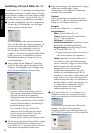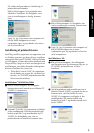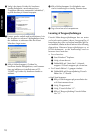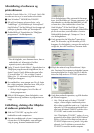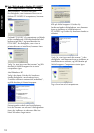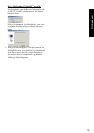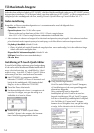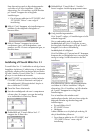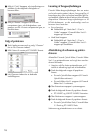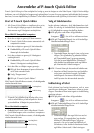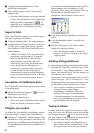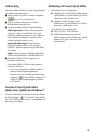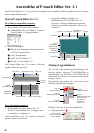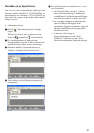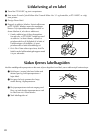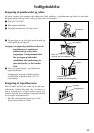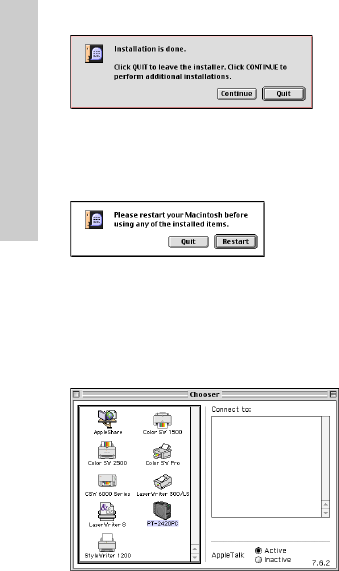
16
7 Klik på “Quit”-knappen, når installeringen er
afsluttet og den følgende dialogboks er
kommet frem.
8 Klik på “Restart”-knappen for at starte
computeren igen, når dialogboksen, som
spørger, om De vil starte computeren igen, er
kommet frem.
Valg af printeren
1 Træk Apple-menuen ned og vælg “Chooser”
for at vise Chooser-vinduet.
2 Klik i listen til venstre på PT-2420PC-ikonet.
3 Luk Chooser-vinduet for at bekræfte
indstillingerne.
Til Macintosh
Læsning af brugsvejledningen
P-touch Editor-brugsvejledningen kan ses enten
ved at cd-rom’en sættes i drevet, hver gang De vil
konsultere den, eller ved at den installeres på De-
res harddisk, således at den til enhver tid er til hurtig
disposition. Eftersom brugsvejledningen er et
HTML-dokument, er det nødvendigt med en
browser for at læse den.
• Fra cd-rom’en:
Dobbeltklik på “Main.htm” i “User’s
Guide”-mappen i P-touch Editor Ver3.1-
mappen på cd-rom’en.
• Med Start-knappen
Dobbeltklik på “Main.htm” i “User’s
Guide”-mappen i P-touch Editor Ver3.1-
mappen på harddisken.
Afinstallering af softwaren og printer-
driveren
Afinstaller P-touch Quick Editor, P-touch Editor
Ver3.1 og printerdriveren ved at gå frem som be-
skrevet herunder.
Sørg for, når De sletter printerdriveren, at P-
touch er afbrudt og taget ud af forbindelse.
1 Tr æk den følgende mappe til papirkurv-
ikonet:
• P-touch Quick Editor-mappen (til P-touch
Quick Editor-software)
• P-touch Editor Ver3.1-mappen (til P-touch
Editor Ver.3.1-software)
2 Åbn Extensions-mappen i systemmappen.
3 Tr æk de følgende ikoner til papirkurv-ikonet:
• PT-2420PC og USB PT-2420PC Extension.
4 Åbn Preferences-mappen i systemmappen.
5 Tr æk de følgende ikoner til papirkurv-ikonet:
• P-touch Quick Editor Prefs, P-touch Editor
3.1 Prefs og PT-2420PC Prefs.
Softwaren og printerdriveren er nu slettet.